Questa build di Vanguard non è conforme all’errore all’avvio di Valorant
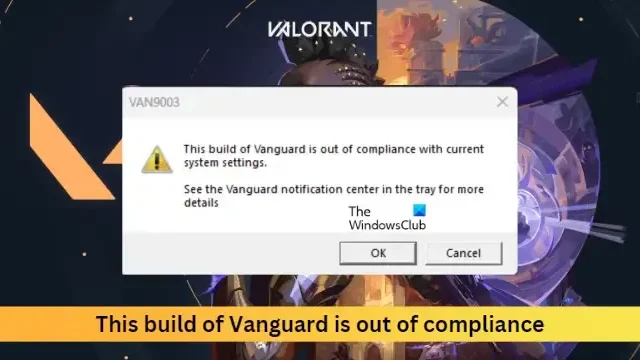
Questo post presenta soluzioni per correggere ” Questa build di Vanguard non è conforme ” durante il tentativo di avviare Valorant. Valorant è uno sparatutto in prima persona free-to-play sviluppato e pubblicato da Riot Games, in particolare per Windows. La sua trama ruota attorno ad agenti del mondo incaricati di difendere i loro territori dai nemici. Ma di recente, molti utenti si sono lamentati di alcuni errori durante la riproduzione di Valorant. Fortunatamente, puoi seguire alcuni semplici metodi per eliminare questo problema. Il messaggio di errore completo recita:
Questa build di Vanguard non è conforme alle attuali impostazioni di sistema.
Consulta il centro notifiche di Vanguard nella barra delle applicazioni per maggiori dettagli
Perché il mio Valorant dice che questa build non è conforme?
Questa build non è un errore di conformità in Valorant si verifica quando AntiCheat di Riot rileva che i file del gioco sono stati modificati in qualche modo. In alcuni casi, anche l’interferenza di software di terze parti può causare questo errore. Altri motivi per cui ciò può verificarsi sono:
- File di gioco danneggiati
- Cliente obsoleto
- Malware o virus nel sistema
Questa build di Vanguard non è conforme all’errore all’avvio di Valorant
Per correggere l’errore Questa build di Vanguard non è conforme, prova innanzitutto a riavviare il client Riot e a riavviare il gioco. Tuttavia, se non funziona, puoi provare questi metodi testati:
- Verifica i file di gioco
- Abilita avvio protetto
- Consenti il gioco attraverso il firewall
- Risolvi i problemi di Valorant in modalità di avvio parziale
- Reinstallare Riot Vanguard
Ora vediamoli nel dettaglio.
1] Ripara i file di gioco
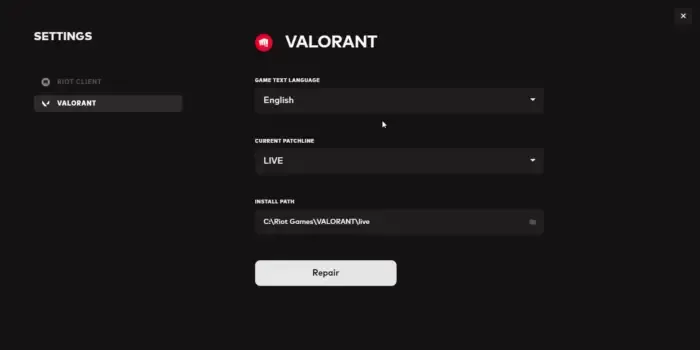
L’errore può verificarsi se i file interni del gioco vengono in qualche modo danneggiati. Il client Riot offre una funzionalità per riparare corruzioni come queste. Ecco come:
- Apri il client Riot, fai clic sull’icona del profilo e seleziona Impostazioni .
- Passare a Valorant e fare clic su Ripara .
2] Abilita Avvio protetto
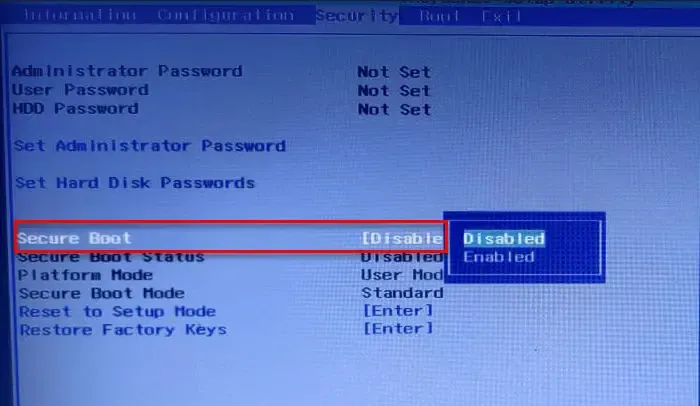
L’avvio protetto è uno standard di sicurezza di Microsoft che garantisce l’avvio del dispositivo utilizzando solo il software considerato attendibile dal produttore. L’abilitazione dell’avvio protetto può aiutare a correggere l’errore Vanguard non conforme. Ecco come:
- Premi il tasto Windows + I per aprire Impostazioni .
- Passare a Sistema > Ripristino e fare clic su Riavvia ora accanto a Avvio avanzato.
- Qui fai clic su Risoluzione dei problemi> Opzioni avanzate> Impostazioni firmware UEFI> Riavvia .
- Passare a Sicurezza e abilitare Avvio protetto .
- Salva le modifiche, riavvia il sistema e controlla se il problema è stato risolto.
3] Consenti il gioco attraverso il firewall

Windows Firewall a volte interferisce con i processi di Valorant e ne provoca il malfunzionamento. Fare alcune eccezioni in Windows Firewall può aiutare a correggere il codice di errore VAN 1067 su Valorant. Ecco come:
- Premi il tasto Windows + I per aprire Impostazioni .
- Passare a Privacy e sicurezza > Sicurezza di Windows > Firewall e protezione della rete .
- Nella scheda Firewall, fai clic su Consenti a un’app tramite firewall .
- Nella pagina successiva, fai clic su Modifica impostazioni e seleziona Consenti un’altra app .
- Trova la cartella Riot Vanguard; molto probabilmente si trova in Program Files nella partizione C (“C:\Program Files\Riot Vanguard”), quindi seleziona l’applicazione “vgc”, seleziona Open e clicca su Add .
- Nella finestra App consentite, individua il servizio Vanguard in modalità utente e seleziona le caselle Private e Public.
4] Risolvi i problemi di Valorant in modalità di avvio pulito
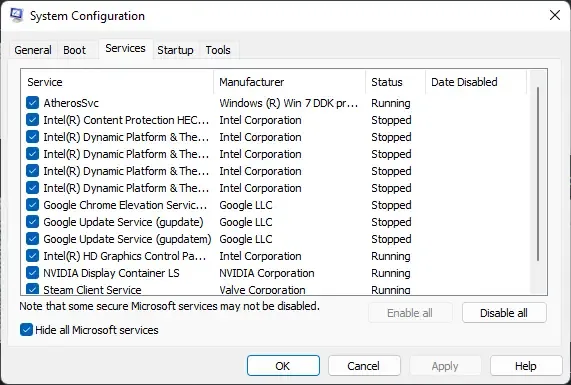
Le applicazioni di terze parti a volte possono causare il malfunzionamento di app e giochi bloccandoli. L’esecuzione di un avvio parziale assicura che il sistema operativo venga caricato con file di sistema e driver di dispositivo minimi. Ecco come eseguire un avvio pulito:
- Fare clic su Start, cercare Configurazione di sistema e aprirlo.
- Passare alla scheda Generale e selezionare l’ opzione Avvio selettivo e l’ opzione Carica servizi di sistema sotto di essa.
- Quindi vai alla scheda Servizi e seleziona l’opzione Nascondi tutti i servizi Microsoft .
- Fai clic su Disabilita tutto nell’angolo in basso a destra e premi Applica , quindi OK per salvare le modifiche.
Se l’errore non viene visualizzato nello stato di avvio pulito, potrebbe essere necessario abilitare manualmente un processo dopo l’altro e vedere chi è il colpevole. Dopo averlo identificato, disabilita o disinstalla il software.
5] Reinstallare Riot Vanguard
Se nessuno di questi passaggi può aiutarti, considera di reinstallare Riot Vanguard. Questo è noto per aiutare la maggior parte dei giocatori a superare questo errore.
Come posso riparare la build di Vanguard Valorant?
Questo errore in Riot Vanguard si verifica quando il gioco non è in grado di inizializzare l’anticheat. Di solito, un semplice riavvio può aiutare a risolvere il problema. Tuttavia, se ciò non funziona, prendere in considerazione l’abilitazione di TPM 2.0 e la reinstallazione di Vanguard.



Lascia un commento